Cómo descargar películas y series de Netflix para ver sin conexión
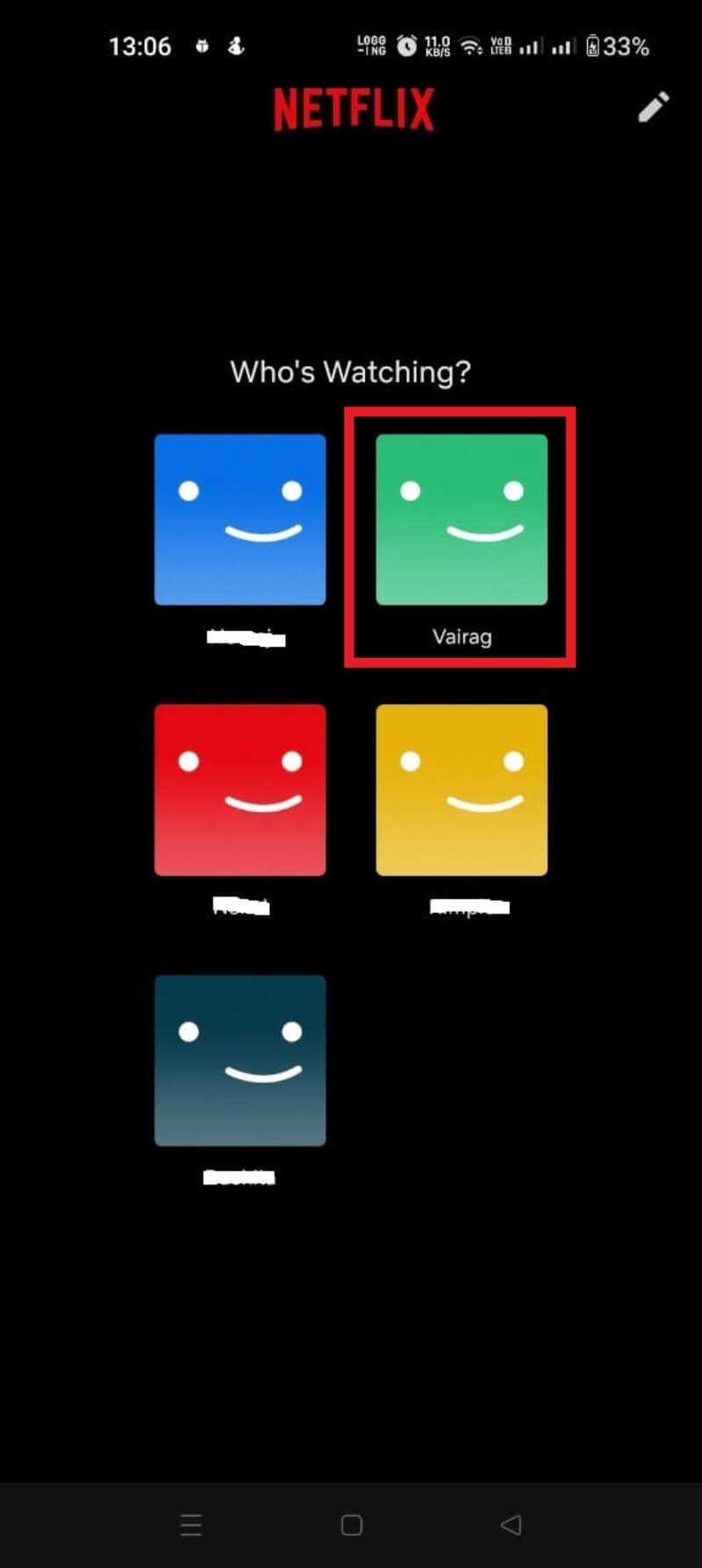
¿Por qué descargar contenido de Netflix?
A nadie le gusta perder el ritmo de una maratón por una mala conexión. Descargar películas y series a tu dispositivo te permite ver contenido sin depender de redes móviles ni del Wi‑Fi del hotel o la estación. Es la solución cuando viajas, cuando tu conexión es inestable o cuando quieres ahorrar datos.
Definición rápida: descarga sin conexión significa copiar una copia cifrada del archivo al almacenamiento local del dispositivo para su reproducción sin Internet.
Dispositivos que soportan descargas de Netflix
Netflix ofrece la función de descargas en varias plataformas. A continuación verás qué dispositivos pueden usarla y una breve nota por tipo:
- iPhone, iPad o iPod touch con iOS 9.0 o superior — ideal para viajes en avión.
- Teléfonos y tablets Android con Android 4.4.2 o superior — compatible con la mayoría de equipos Android modernos.
- Tablets Amazon Fire con Fire OS 4.0 o superior — app disponible en Amazon Appstore.
- Windows 10 (v1709 o posterior) y Windows 11 — requiere la app de Microsoft Store.
- Algunos modelos seleccionados de Chromebook y Chromebox — comprobar compatibilidad en la tienda de apps.
Nota: la web de Netflix en navegadores no permite descargas; debes usar la app oficial en el dispositivo compatible.
Antes de empezar: comprobaciones rápidas
- Tener una suscripción activa a Netflix.
- Espacio libre suficiente en el dispositivo.
- Última versión de la app de Netflix instalada.
- Perfil correcto seleccionado si la cuenta tiene varios perfiles.
- Conexión Wi‑Fi si deseas evitar consumir datos móviles.
Cómo descargar en Android
Sigue estos pasos con la app oficial de Netflix para Android:
- Abre la app de Netflix en tu dispositivo Android.
- Selecciona tu perfil.
- Busca la película o serie que quieras descargar.
- En la ficha del título, toca el icono con una flecha hacia abajo o el botón «Descargar».
- La descarga empezará y verás una barra de progreso en «Descargas». Para series, puedes descargar episodios individuales.
Imágenes de ejemplo:
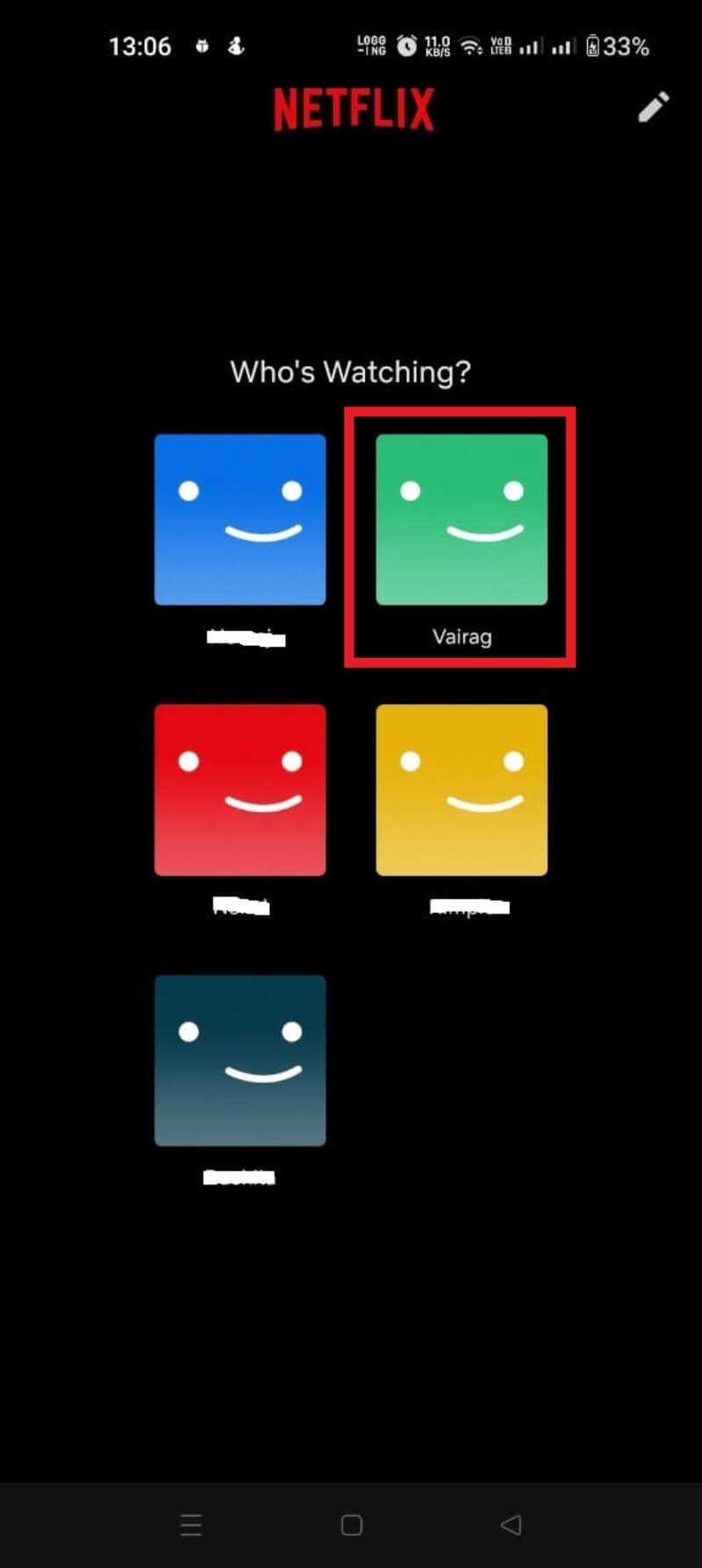
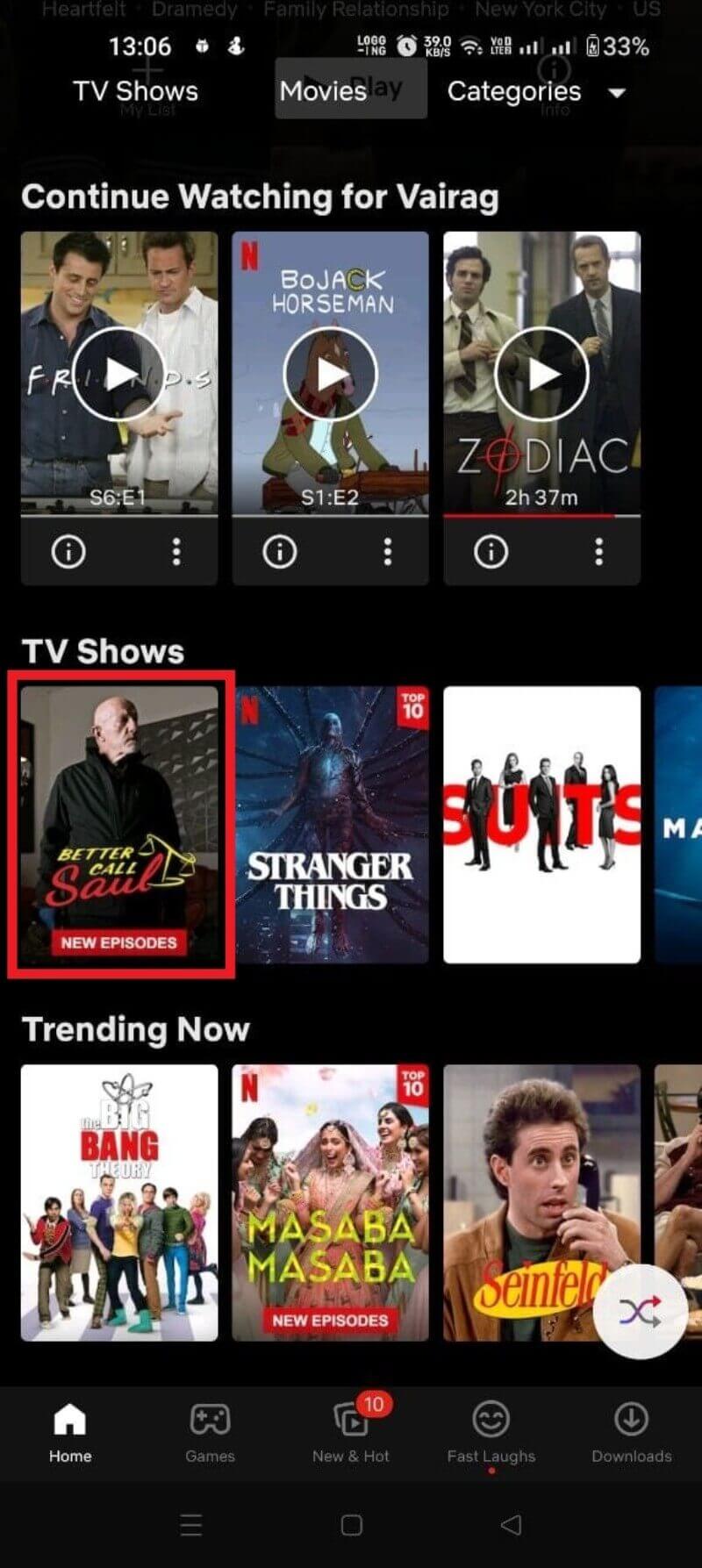
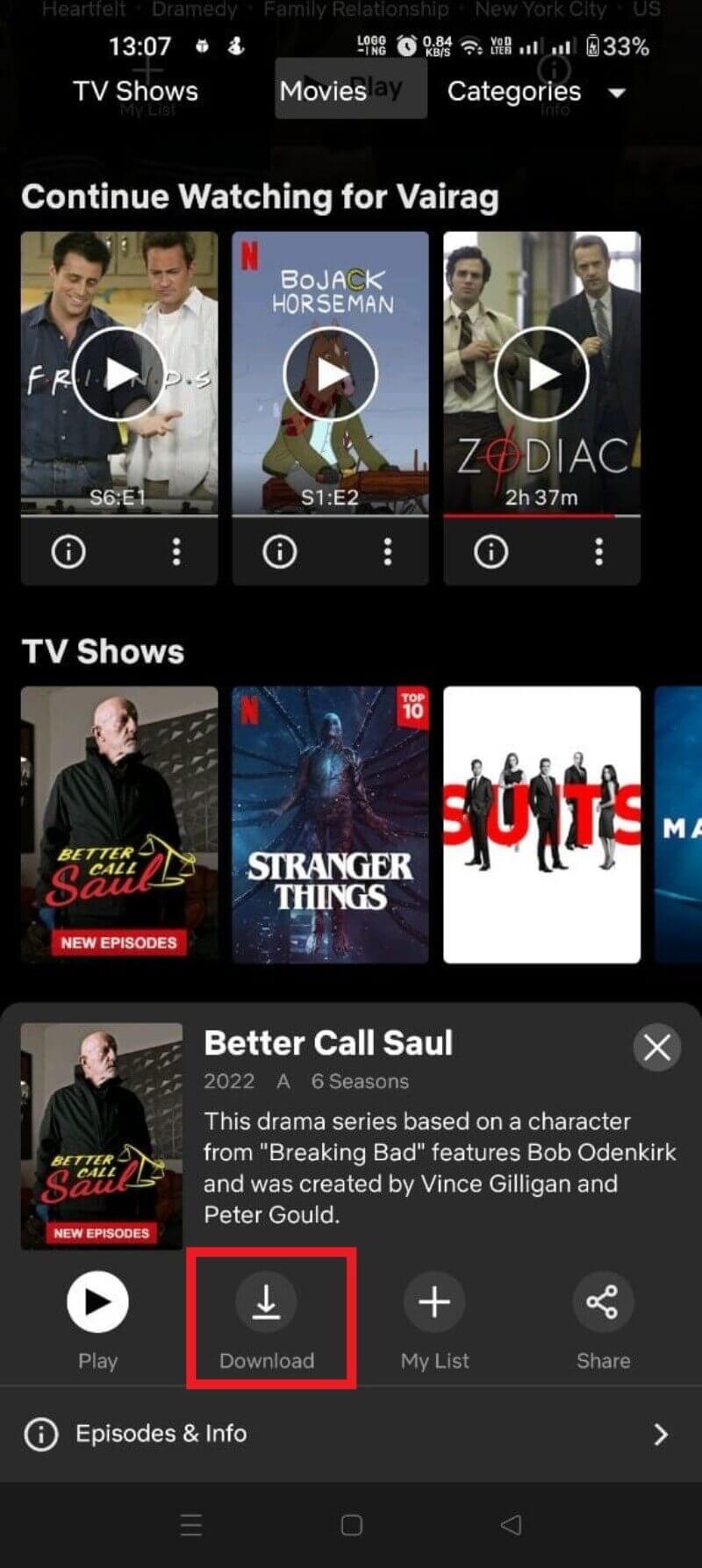
Consejo rápido: para descargar automáticamente el siguiente episodio, habilita Smart Downloads en la sección de Descargas.
Cómo descargar en iPhone
En iOS usa la app oficial de Netflix y sigue estos pasos:
- Abre la app y accede con tu cuenta.
- Selecciona tu perfil.
- Busca la película o el episodio que quieras guardar.
- Toca el icono «Descargar» (flecha hacia abajo) en la ficha del título.
- Controla el progreso desde «Descargas» en el menú.
Imágenes de ejemplo:
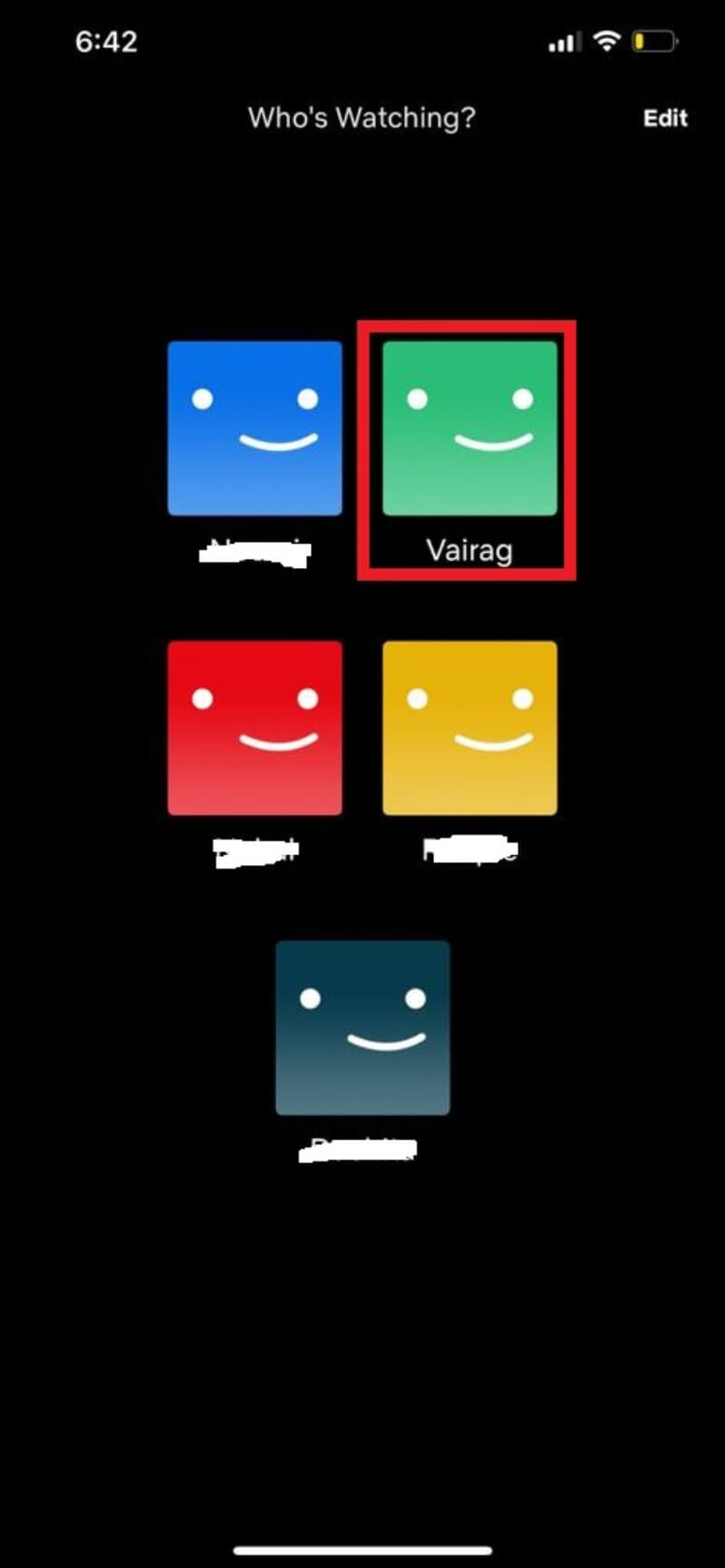
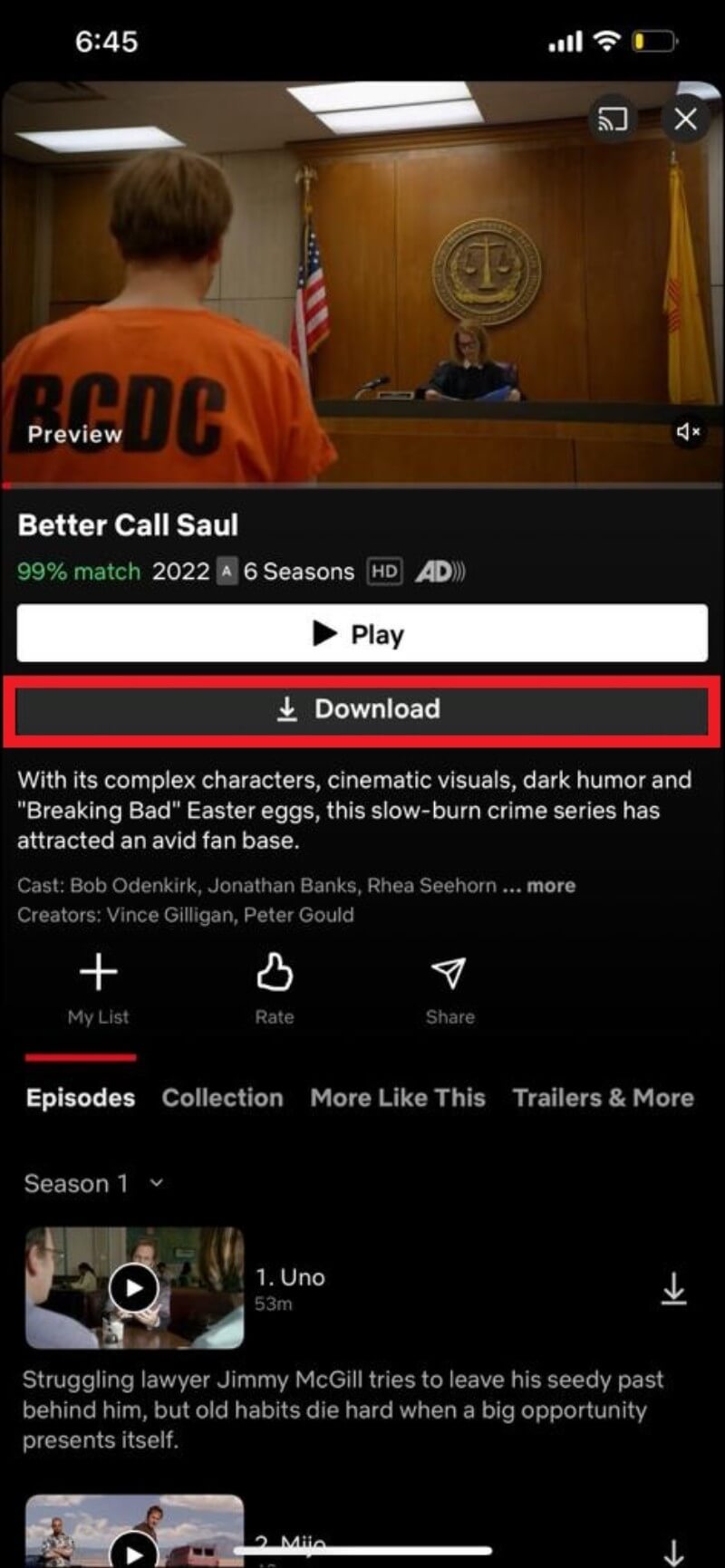
Cómo descargar en iPad
El proceso en iPad es muy similar al de iPhone, con una experiencia optimizada para pantalla más grande:
- Descarga e instala la app oficial desde la App Store.
- Inicia sesión y selecciona tu perfil.
- Busca y abre la ficha del título.
- Toca el botón «Descargar» (icono de flecha hacia abajo).
- Consulta el progreso en «Descargas».
Imágenes de ejemplo:
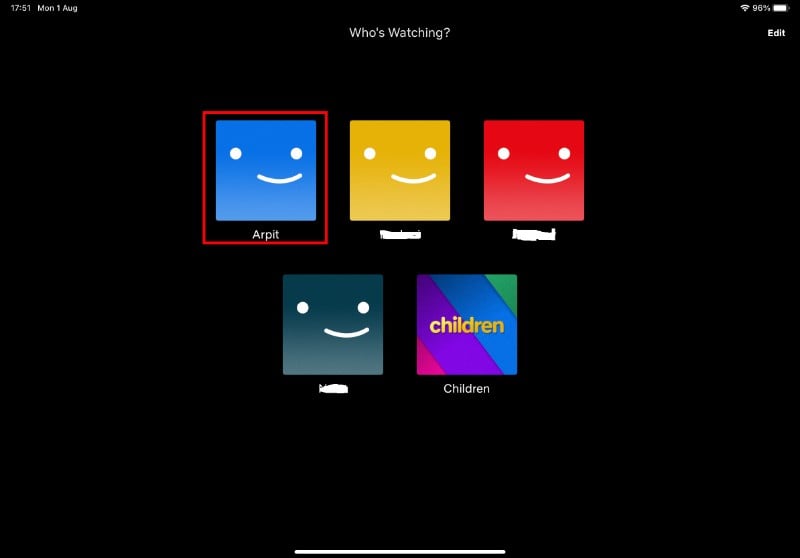
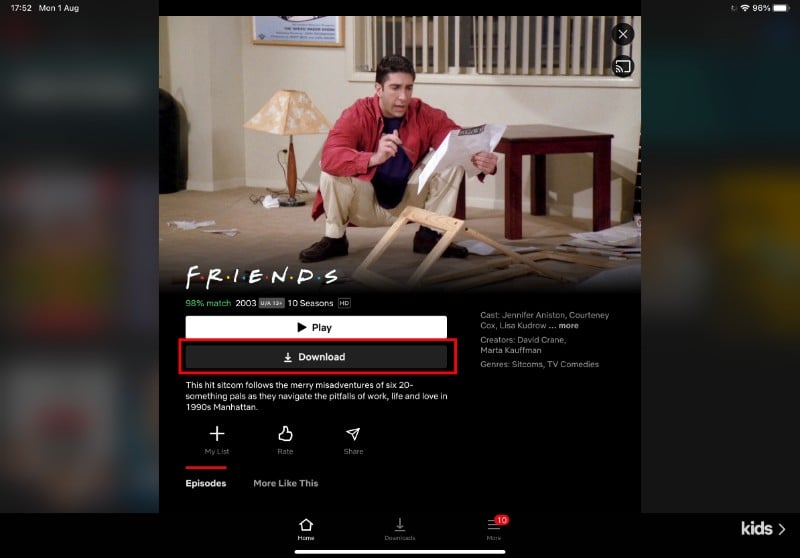
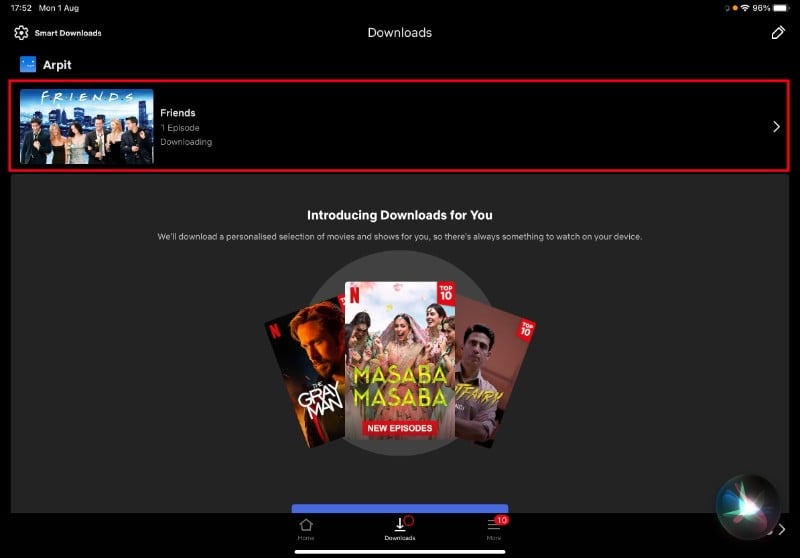
Cómo descargar en Windows (app de Microsoft Store)
La web no permite descargas, así que usa la app de Netflix desde Microsoft Store:
- Abre Microsoft Store y busca Netflix o sigue el enlace oficial desde el soporte de Netflix.
- Instala la app y lanza Netflix.
- Inicia sesión y selecciona tu perfil.
- Busca la película o serie y haz clic en el botón «Descargar».
- Verifica el progreso en el menú lateral bajo «Mis descargas».
Imágenes de ejemplo:
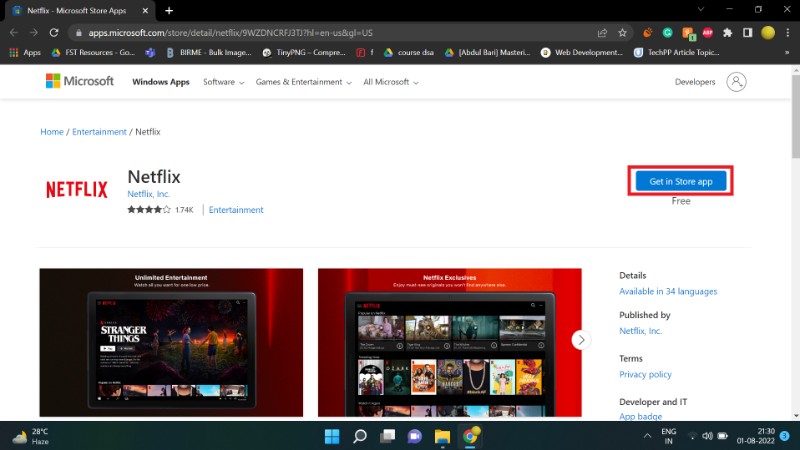
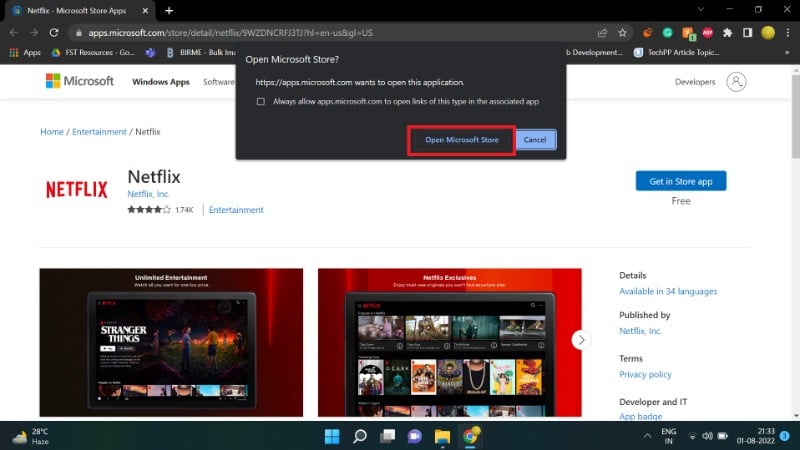
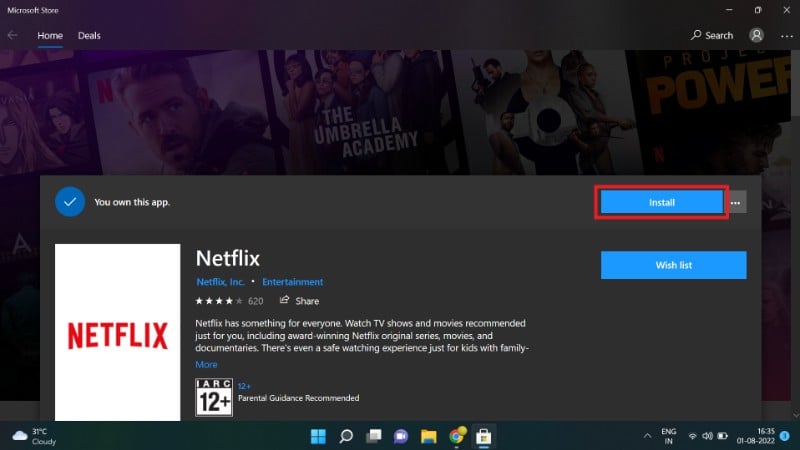
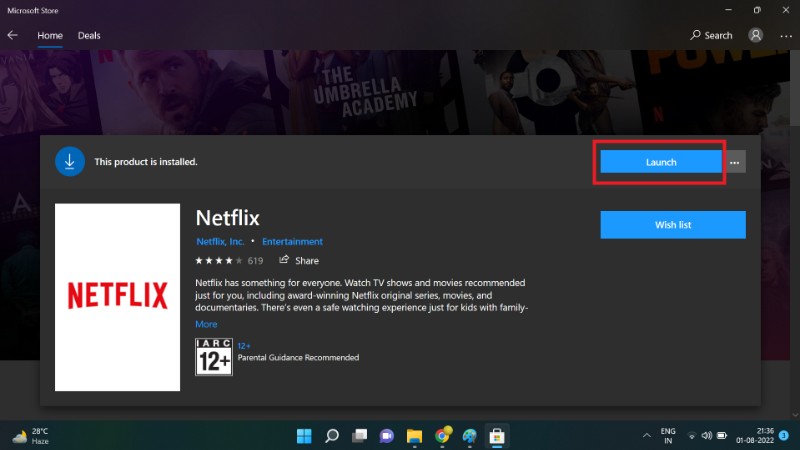
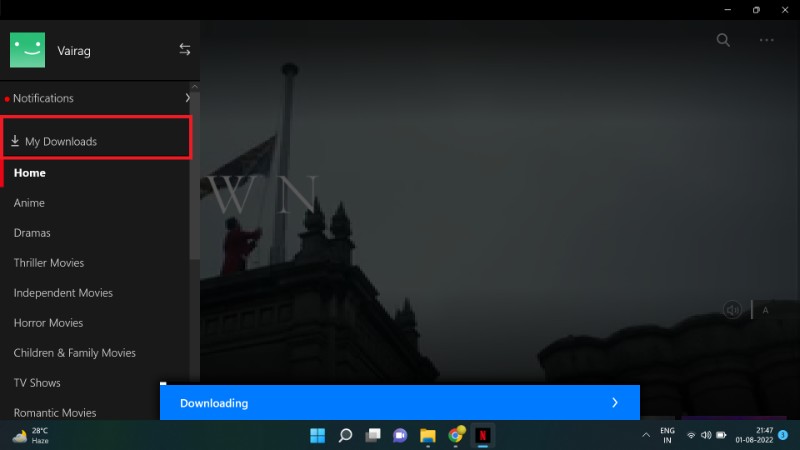
Configurar opciones de descarga
Puedes ajustar la calidad, la ubicación de almacenamiento y si quieres descargar solo vía Wi‑Fi. Estas opciones ayudan a ahorrar espacio y datos.
Ajustes comunes:
- Calidad de vídeo: Estándar (SD) o Alta (HD). SD usa menos espacio; HD más calidad.
- Solo por Wi‑Fi: evita descargar con datos móviles.
- Administración de almacenamiento: en cuentas con varios perfiles, el propietario puede fijar límites por perfil.
En Android ve a tu perfil y abre Ajustes de la app para cambiar estas opciones. En Windows accede a los tres puntos desde la pantalla de inicio para encontrar los mismos ajustes.
Imágenes de ejemplo de ajustes:
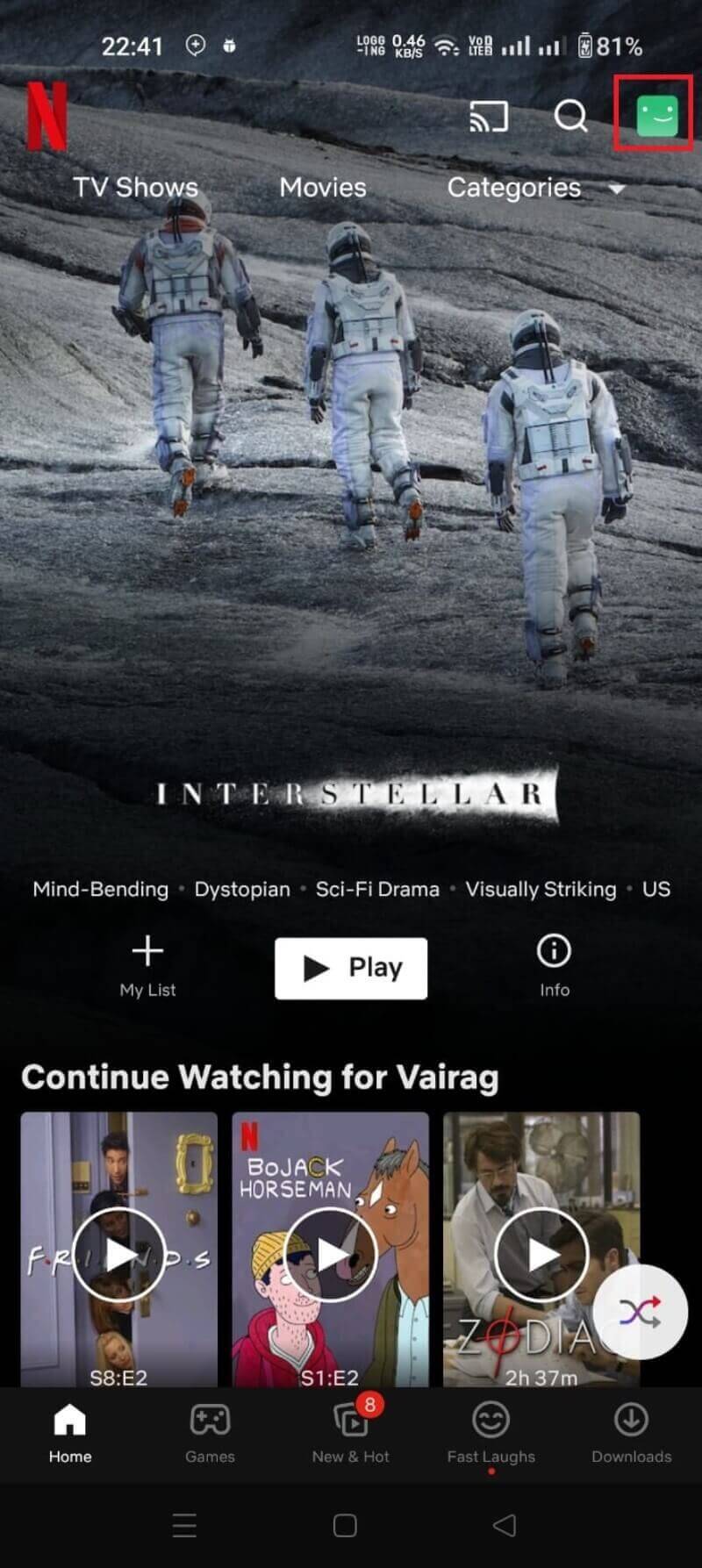
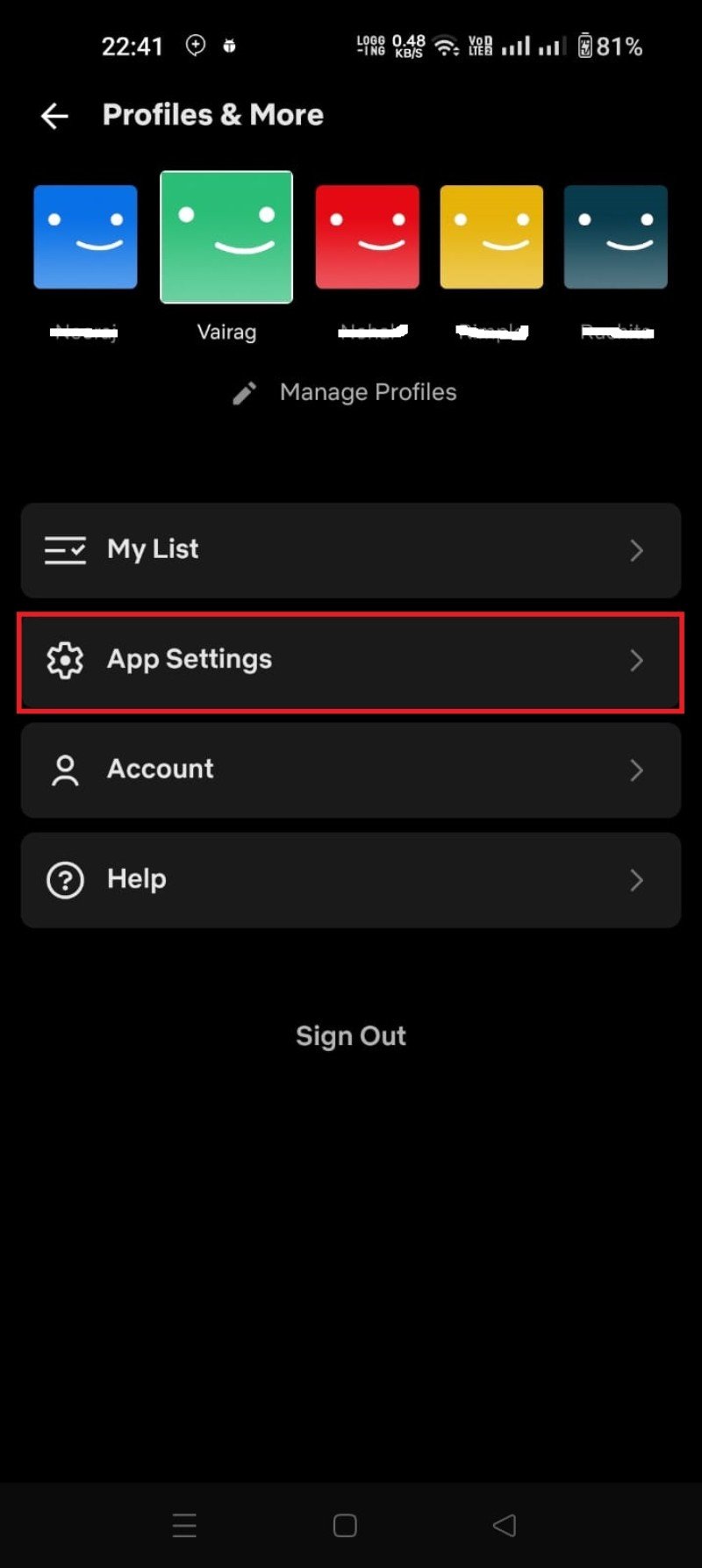
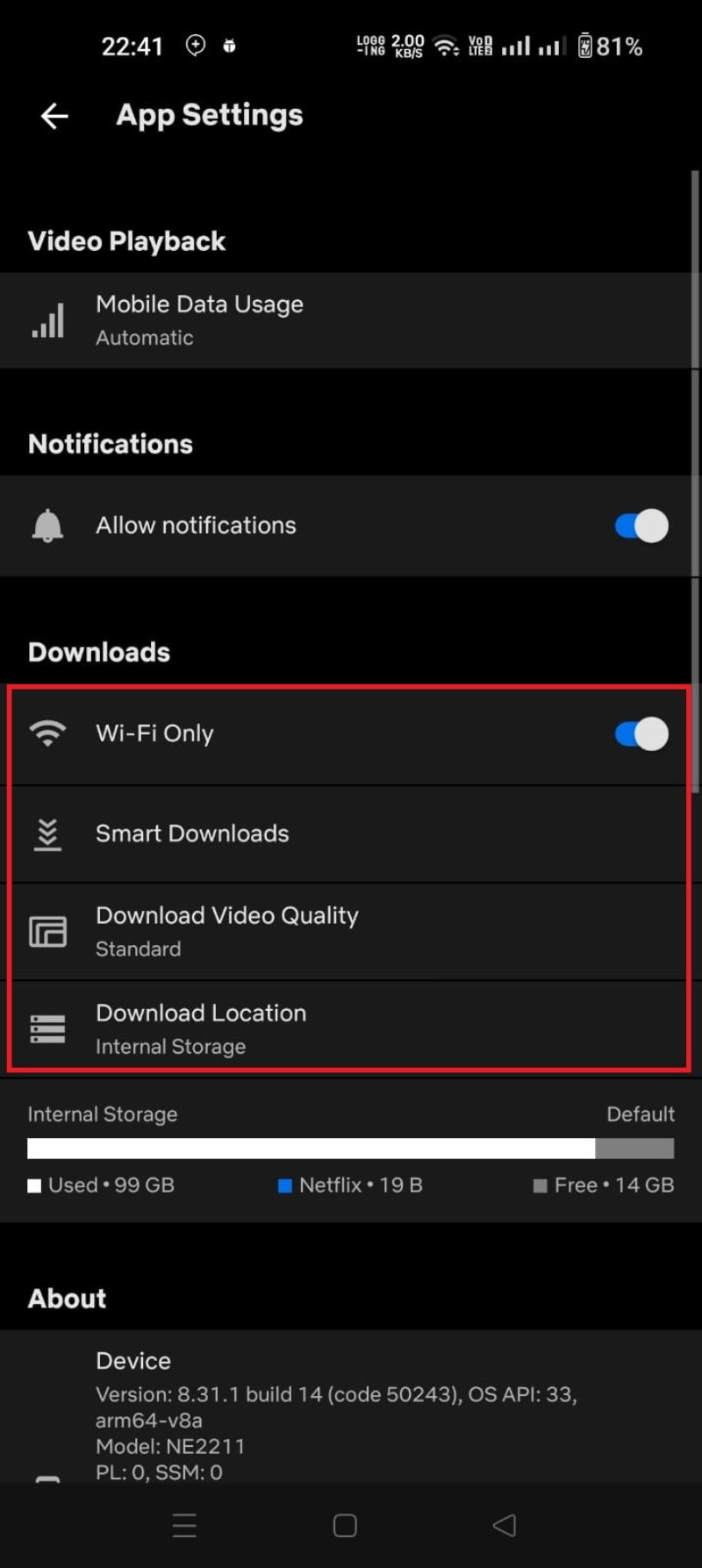
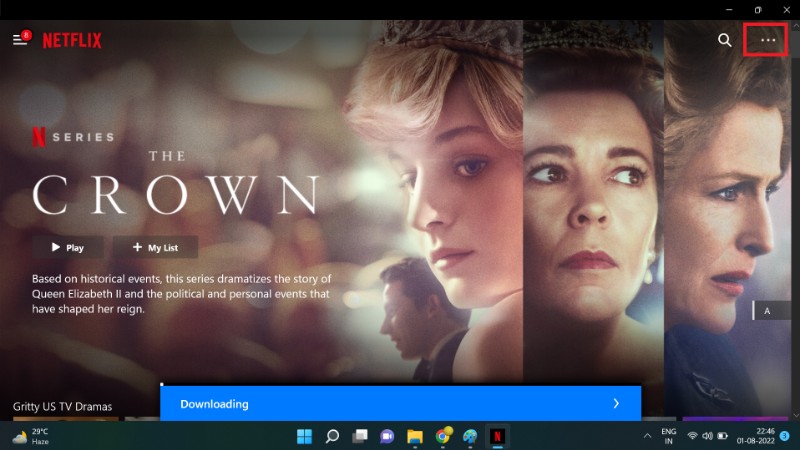
Smart Downloads y Descargas para ti
Smart Downloads
- Smart Downloads descarga automáticamente el siguiente episodio de una serie cuando conectas la app a Wi‑Fi.
- El episodio que ya viste se borra automáticamente para liberar espacio.
- Está pensado para series, no para películas.
Descargas para ti
- Descargas para ti sugiere y descarga títulos que Netflix cree que te gustarán.
- Puedes elegir géneros y calidad, y limitar el espacio para esta función.
- Los títulos descargados aparecen en «Mis descargas».
Importante: ambas funciones usan tu historial y preferencias para seleccionar contenido. Si varios perfiles usan el mismo dispositivo, revisa la asignación de almacenamiento por perfil.
¿Qué no se puede descargar y por qué?
- No todos los títulos están disponibles: la disponibilidad depende de acuerdos de licencia.
- Algunos contenidos solo se permiten en streaming por motivos contractuales.
- Los títulos descargados suelen tener fecha de caducidad local; algunos pueden expirar y necesitar renovarse.
Contraejemplo: un documental o película con derechos internacionales limitados puede estar disponible en tu país para ver en streaming pero no para descargar.
Métodos no oficiales y por qué evitarlos
Existen herramientas de terceros que prometen convertir o guardar vídeos de Netflix en MP4. Estos métodos tienen varios riesgos:
- Riesgo de piratería y violación de derechos de autor.
- Pueden comprometer la seguridad de tu equipo con software malicioso.
- Pueden resultar en la suspensión de la cuenta por incumplir los términos de servicio.
Recomendación: usa siempre la app oficial de Netflix para descargas.
Checklist paso a paso para viajar con contenido descargado
Antes de un viaje corto o largo, sigue esta lista rápida:
- Asegúrate de tener la última versión de la app de Netflix.
- Libera espacio: borra fotos o apps que no necesites.
- En Ajustes, selecciona calidad apropiada según tu espacio disponible.
- Activa Solo por Wi‑Fi para no consumir datos móviles por error.
- Descarga títulos principales con prioridad: series completas o películas largas.
- Activa Smart Downloads si quieres gestionar episodios automáticamente.
- Verifica en Mis descargas que todo se haya completado.
- Comprueba que la batería está cargada o lleva batería externa para reproducir.
Mini metodología rápida para elegir qué descargar:
- Prioriza episodios nuevos de series que sigas.
- Para viajes largos, mezcla películas cortas y series para variar.
- Si el espacio es limitado, baja a SD en títulos menos importantes.
Gestión de almacenamiento y estimaciones
Orientación general de consumo de espacio por hora:
- SD (480p): ~1 GB/hora
- HD (720p/1080p): ~2–3 GB/hora
- Ultra HD / 4K: ~5–7 GB/hora
Ejemplo: una película de 2 horas en SD ocupará aproximadamente 2 GB. En HD puede ocupar 4–6 GB.
Consejo: revisa en Ajustes cuánto espacio libre hay antes de grandes descargas.
Escenarios en los que la descarga falla y cómo resolverlos
- Error por falta de espacio: libera almacenamiento o usa otra tarjeta SD si el dispositivo lo permite.
- Título no disponible para descargar: comprobar la ficha del título, si no aparece el botón, no es descargable.
- Problemas al iniciar la descarga: cerrar y reabrir la app, reiniciar el dispositivo, comprobar la conexión Wi‑Fi.
- Descargas que se interrumpen: intenta eliminar la descarga y volverla a iniciar, o desactiva y activa Smart Downloads.
Si nada funciona: desinstalar y reinstalar la app puede resolver errores persistentes.
Consideraciones legales y de privacidad
- Los títulos descargados están cifrados y vinculados a la cuenta y al perfil que los descargó.
- No compartas archivos descargados fuera de la app: infringirás derechos de autor.
- Si compartes tu cuenta, el propietario puede limitar el almacenamiento por perfil.
Si manejas datos personales sensibles en el dispositivo, trata las descargas como cualquier archivo: protégelo con bloqueo de dispositivo.
Plantilla SOP: preparar un dispositivo para un viaje de 7 noches
- Actualizar app de Netflix.
- Borrar 5 GB de archivos innecesarios.
- Seleccionar calidad SD para ahorro, o HD si hay espacio suficiente.
- Descargar 6 películas + 10 episodios de series (estimación: 20–30 GB en HD / 8–12 GB en SD).
- Activar Solo por Wi‑Fi.
- Revisar Mis descargas 24 horas antes de salir.
- Llevar cargador y batería externa.
Casos de uso y roles: checklist según perfil
Usuario ocasional:
- Descargar 1–2 películas en SD.
- Activar Solo por Wi‑Fi.
Viajero frecuente:
- Programar descargas para trayectos largos.
- Usar Smart Downloads para series en curso.
Padre o tutor:
- Asignar almacenamiento y controlar el contenido disponible por perfil.
- Descargar contenido infantil y activar controles parentales.
Administrador de cuenta familiar:
- Ajustar cuotas de almacenamiento por perfil desde la configuración de la cuenta.
- Supervisar dispositivos conectados y eliminar si es necesario.
Accidentes y cómo revertir: runbook rápido
Problema: dispositivo sin espacio y necesitas descargar urgentemente.
- Borrar descargas antiguas en Mis descargas.
- Cambiar calidad a SD temporalmente.
- Reiniciar la app y comprobar espacio.
Problema: la app no inicia descargas tras la actualización.
- Forzar cierre de la app.
- Comprobar permisos de almacenamiento.
- Desinstalar y reinstalar la app.
Glosario breve
- Descargas: contenido guardado localmente para reproducción sin conexión.
- Smart Downloads: función para gestionar episodios automáticamente.
- Mis descargas: sección en la app donde se encuentran los títulos guardados.
- Solo por Wi‑Fi: opción para evitar descargas por datos móviles.
Preguntas frecuentes destacadas
¿Por qué no puedo descargar cierta película?
Muchos títulos no están disponibles para descarga por motivos de licencia. Si no ves el botón de descarga, ese título no permite descarga en tu país o perfil.
¿Cómo eliminar un título descargado?
Desde la app, ve a Mis descargas y toca el icono eliminar junto al episodio o película. También puedes borrar todas las descargas desde Ajustes de la app.
¿Puedo descargar títulos sin suscripción?
No. Solo usuarios con suscripción activa pueden descargar y reproducir contenido descargado.
¿Cuántos títulos puedo descargar?
Netflix limita la cantidad de descargas simultáneas por dispositivo y según el plan. Existe un límite técnico de aproximadamente 100 descargas por dispositivo, pero la cifra efectiva depende del plan y los derechos de los títulos.
¿Puedo descargar en Mac?
No hay app oficial para macOS, por lo que las descargas no son compatibles nativamente. Existen soluciones de grabación de pantalla pero pueden infringir términos y derechos.
¿Descargo con FireStick?
En la mayoría de FireStick las descargas no están disponibles debido a recursos y espacio limitados.
Fact box: números clave y estimaciones
- Espacio aproximado por hora: SD ~1 GB, HD ~2–3 GB, 4K ~5–7 GB.
- Límite técnico por dispositivo: alrededor de 100 descargas simultáneas (puede variar).
- Plataformas compatibles: Android, iOS, iPad, Windows, selectos Chromebook/Chromebox.
Diagrama de decisión rápido para elegir calidad
flowchart TD
A[¿Tienes suficiente espacio?] -->|Sí y quieres alta calidad| B[Selecciona HD]
A -->|Espacio limitado| C[Selecciona SD]
B --> D{Vas a ver en pantalla grande?}
D -->|Sí| B
D -->|No| C
C --> E[Descargar más títulos]
B --> EResumen final
Descargar contenido de Netflix es una forma segura y práctica de asegurar entretenimiento sin depender de la conexión a Internet. Usa la app oficial, configura calidad y restricciones de descarga, y aprovecha funciones como Smart Downloads y Descargas para ti. Evita herramientas no oficiales por riesgo legal y de seguridad.
Importante: revisa siempre el espacio disponible y las restricciones de licencia por título antes de viajar.
¡Listo! Ahora puedes preparar tu dispositivo y disfrutar de Netflix sin conexión donde quiera que vayas.
Materiales similares

Podman en Debian 11: instalación y uso
Apt-pinning en Debian: guía práctica

OptiScaler: inyectar FSR 4 en casi cualquier juego
Dansguardian + Squid NTLM en Debian Etch

Arreglar error de instalación Android en SD
